크기가 작기 때문에 iPhone이 기록 장치로 훨씬 더 효과적 일 수 있지만 대부분의 사람들은 업무 및 학업 목적으로 사용하는 iPad입니다. 아마 그 이유입니다 HT 레코더 iOS 태블릿에서만 사용할 수 있습니다. 이 앱을 사용하면 몇 시간이 걸리는 클립을 녹화하고 쉽게 공유하며 간단한 컨트롤을 사용하여 편집 할 수도 있습니다. 자신이 말하는 모든 단어를 포착하려고 할 때 누군가의 얼굴 앞에서 iPad를 들고있는 것이 조금 어색 할 것이라고 생각한다면 다시 생각하십시오. HT Recorder는 소리가 삐걱 거리거나 속삭이는 소리가 아닌 경우에도 보통 크기의 실내에서 소리를 포착합니다. 이 앱은 놀라운 볼륨 밸런싱을 제공하므로 클립을 사용하여 기기의 볼륨을 계속해서 다시 조정하지 않아도됩니다.

HT Recorder의 기능은 훌륭하지만인터페이스가 더 나을 수있었습니다. 외관상으로는 너무 간단하지만 iPad 앱에서 용서할 수 있다면 HT Recorder는 SpringBoard의 영구 거주자가 될 것입니다. 녹음을 시작하려면 새로운 버튼을 클릭하여 도서관. 을 눌러 바로 녹음을 시작할 수도 있습니다. 녹화 버튼을 사용할 수 있지만 별도의 클립을 만들어 관리하고 깔끔하게 유지하는 것이 좋습니다. 라이브러리 내의 폴더에 클립을 저장할 수도 있습니다.
녹음하는 동안 침묵 건너 뛰기 클립에 비트가 가득 차지 않도록 버튼토론, 강의 및 세미나를 녹음 할 때 특히 유용합니다. 건너 뛰기 버튼 아래의 아이콘은 클립의 현재 상태를 나타냅니다. 녹화 중에는 서표 화면 가운데에있는 버튼을 클릭하십시오. HT Recorder는 세 가지 수준의 녹음 감도를 지원하며 이퀄라이저의 왼쪽 상단 모서리에있는 아이콘을 누르면 쉽게 전환 할 수 있습니다.
꽤 괜찮은 재생 옵션이 있습니다HT Recorder도 제공합니다. 클립의 재생 속도를 늘리거나 줄일 수 있습니다 (원형 표시기 내에있는 오른쪽 화살표를 탭하십시오). +5 및 –5 버튼을 사용하면 사용자가 5 초 앞뒤로 건너 뛸 수 있습니다. 이 앱에는 꽤 강력한 편집기도 있습니다. 클립을 다듬고 섹션을 복사하며 레코딩의 특정 부분을 덮어 쓸 수 있습니다.
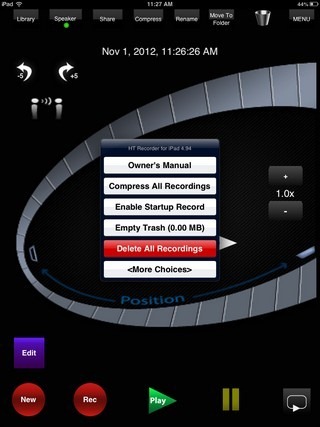
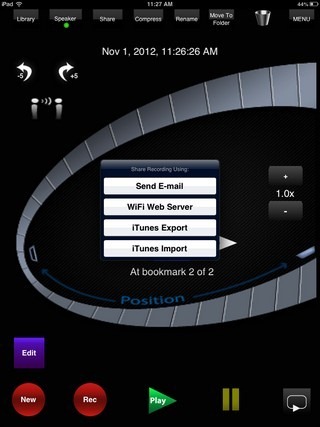
HT Recorder의 가장 큰 특징 중 하나는공유 기능. 이메일, iTunes 및 WiFi를 통해 클립을 내보낼 수 있습니다. WiFi 공유를 사용하면 최대 15 시간 길이의 클립을 복사 할 수 있으며 이메일 공유는 60 분 레코딩을 지원합니다. 사용자가 과거의 기록을 효율적으로 관리 할 수 있도록 HT Recorder를 사용하여 클립을 압축 할 수 있으며 이름을 바꿀 수도 있습니다.
우리는 당신이 찾고 있다면iOS 용 포괄적 인 오디오 레코더를 사용하면 HT Recorder 이상을 볼 필요가 없습니다. 이 앱은 iTunes App Store에서 $ 2.99에 구입할 수 있으며, 인터페이스를 많이 보는 것처럼 보이지만 기능을 고려하면 정당화됩니다.
iPad 용 HT Recorder 다운로드













코멘트